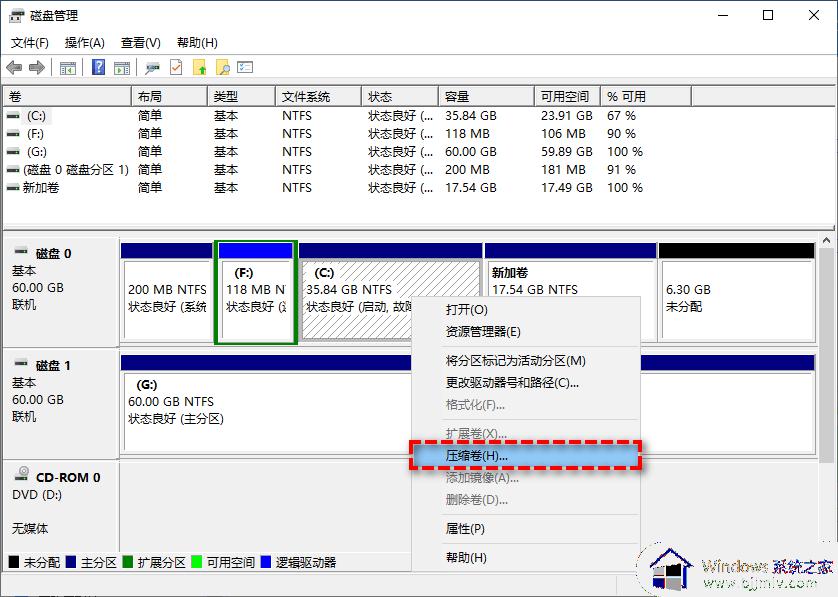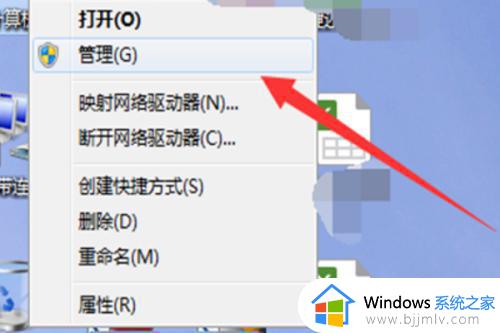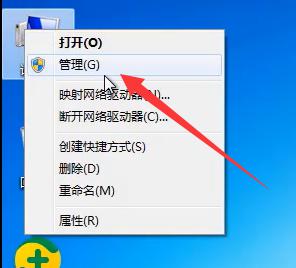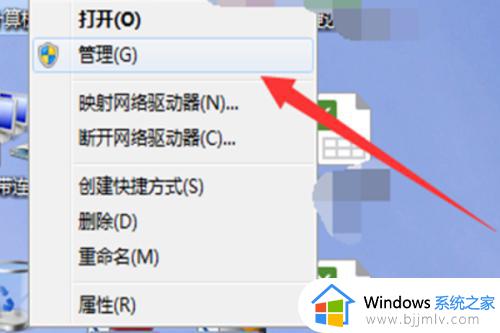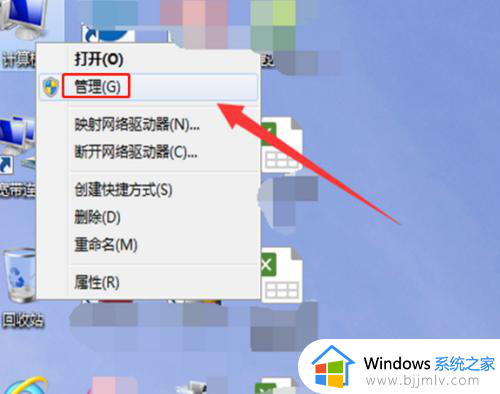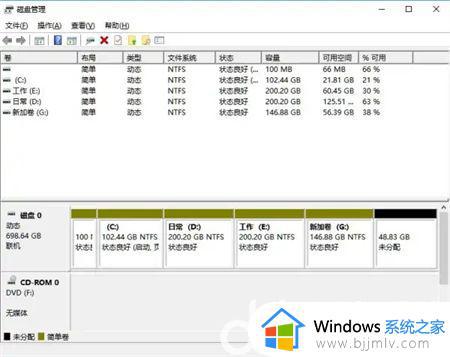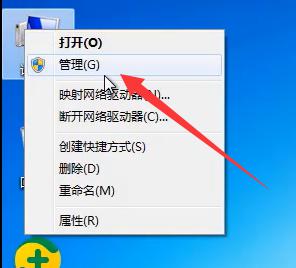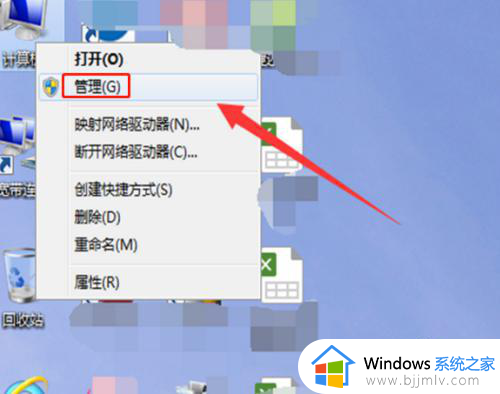win7怎么把c盘空间分配到d盘 win7电脑如何重新分配c盘空间给d盘
更新时间:2023-12-16 23:26:48作者:jkai
在一般的情况下,我们的win7电脑空间都是合理分配好的,同时可以满足我们对文件的存放需求,但是有些小伙伴不小心的把c盘空间配多了,于是就想要知道win7怎么把c盘空间分配到d盘,今天小编就给大家介绍一下win7电脑如何重新分配c盘空间给d盘,快来一起看看吧,希望对你有帮助。
具体方法:
1、右键点击计算机→管理。
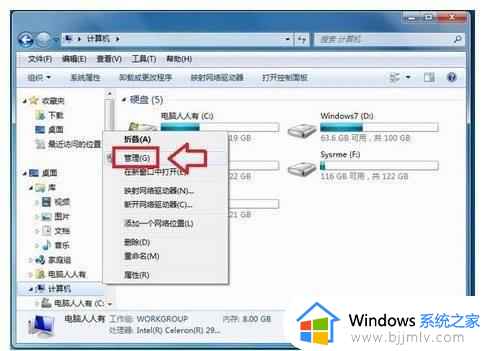
2、点击计算机管理→磁盘管理。
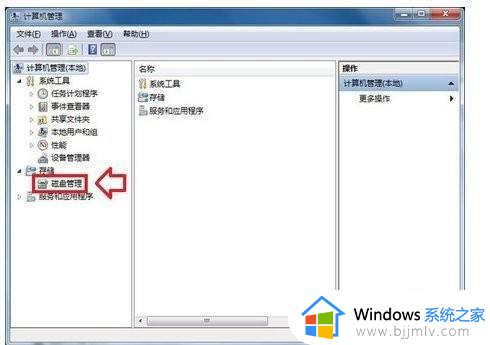
3、右键点击C盘→压缩卷。
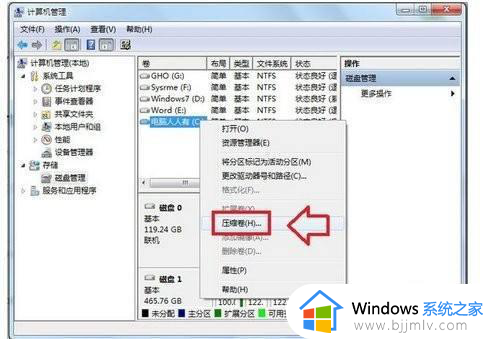
4、此时,会有一个锁定磁盘的操作,获取相关讯息,需要耐心等待。
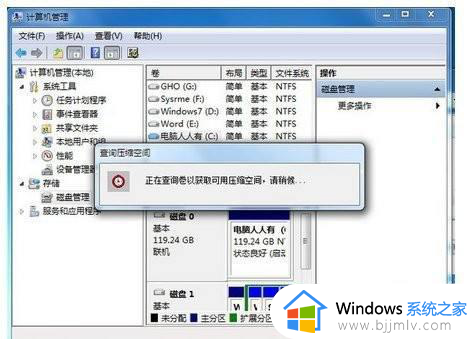
5、仔细核对原有空间大小,压缩后的空间等讯息。确认无误,点击压缩。
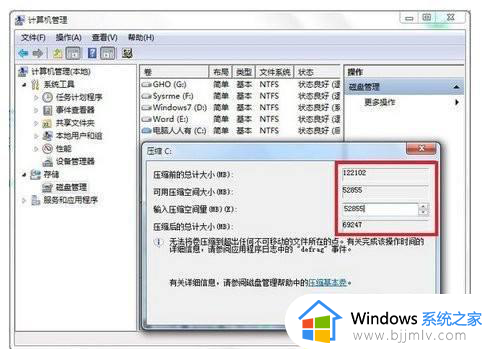
6、鼠标会有一个不断旋转(停止)的动作,此时正在转移数据,腾出空间,尽量不要干扰,直至完成所有的操作。
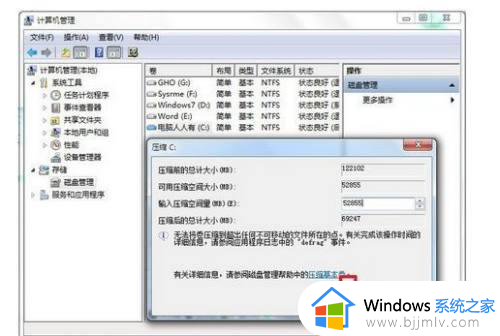
7、等待一段时间,C盘分区压缩出来了。
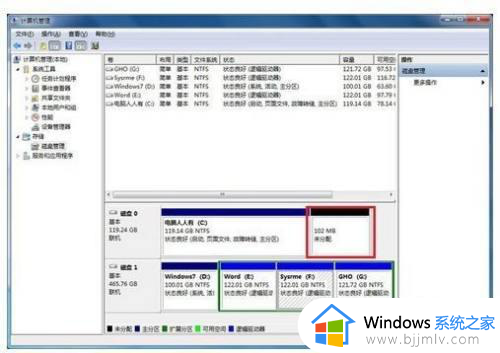
8、再将分出来的新的分区合并到D盘→右键点击分区→扩展卷。


以上全部内容就是小编带给大家的win7电脑重新分配c盘空间给d盘方法详细内容分享啦,有需要的小伙伴就快点跟着小编一起来看看吧,希望能够帮助到你。